Affinity Designer là một phần mềm chỉnh sửa ảnh có giao diện gần giống với Photoshop. Nhưng không phải vì thế mà Affinity Designer giống với Photoshop khi phần mềm này được bình chọn làm một trong những phần mềm tốt nhất trên Mac 2015, trong bài viết hôm nay chúng ta sẽ tìm hiểu cách thức cài đặt Affinity Designer, chỉnh sửa ảnh trên máy tính thay Photoshop nhé
Nếu bạn đang tìm kiếm một cái tên để có thể thay thế được cho Photoshop thì Affinity chính là sự lựa chọn hoàn hảo nhất với khả năng chỉnh sửa ảnh tùy biến rất cao. Với bố cục khá giống Photoshop giúp người sử dụng làm quen nhanh chóng dù bạn là người mới hay sử dụng thành thạo.
Cách cài đặt Affinity, chỉnh sửa ảnh trên máy tính thay Photoshop
Nếu máy tính của bạn chưa có Affinity Designer, tải phần mềm tại đây:Download Affinity Designer.
Sau khi tải về máy bạn bắt đầu tiến hành cài đặt như sau:
Bước 1: Chọn ngôn ngữ bạn muốn rồi nhấn OK.
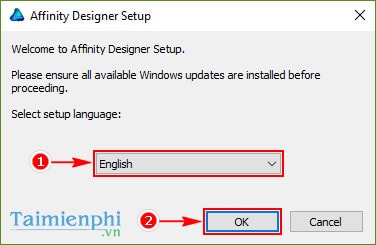
Bước 2: Nhấn Next.
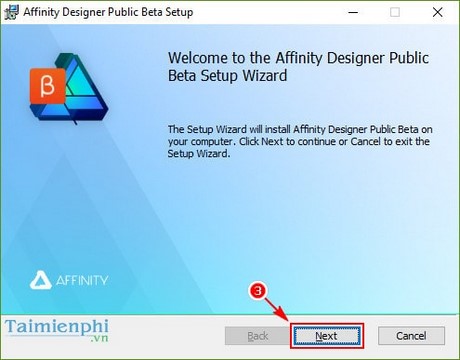
Bước 3: Đánh dấu mục I accept the terms in the License Agreement, rồi chọn Next.

Bước 4: Nếu bạn muốn tạo biểu tượng chương trình ngoài màn hình, đánh dấu Create a shortchut for this program on the desktop rồi nhấn Next.

Bước 5: Vào Change để chọn thư mục cài đặt, xong nhấn Next.

Bước 6: Nhấn Install để bắt đầu quá trình cài đặt.

Bước 7: Quá trình cài đặt hoàn tất, nhấn Finish.

Bạn có thể tham khảo bài viết Hướng dẫn sử dụng Affinity Designer cơ bản để hiểu rõ hơn về Affinity Designer. Chúc bạn cài đặt thành công.
Vậy là taimienphi.vn đã hướng bạn cách cài đặt Affinity Designer, phần mềm chỉnh sửa ảnh trên máy tính thay thế Photoshop. Hy vọng bài viết trên sẽ hữu ích với bạn.Thiết kế bởi các chuyên gia, Affinity Designer được xây dựng trên nền tảng vững chắc với các nguyên tắc về hiệu suất, tính ổn định và tiết kiệm tài nguyên máy. Đây là công cụ chỉnh sửa ảnh chuyên nghiệp thuần túy.
- Hỗ trợ chỉnh sửa ảnh RAW toàn diện: Cung cấp cho file RAW một không gian làm việc chuyên dụng tích hợp tất cả các công cụ xử lý và chỉnh sửa mà bạn cần.
- Làm việc trên nhiều kênh màu: RGB, CMYK, LAB, Greyscale. Quy trình End-to-end CMYK và trình quản lý màu sắc ICC, với 16-bit cho mỗi kênh chỉnh sửa.
- Tương thích nhiều loại file: Hỗ trợ tốt với PSD(của Photoshop) , và các định dạng thông dụng khác như PNG, JPG, TIFF, EPS, PDF, và SVG.
- Luôn trực tiếp: Xoay và phóng to ở mức 60 fps khi hiển thị trực tiếp, chỉnh sửa theo thời gian thực. Kể cả khi làm việc với những bức ảnh lớn có hơn 1000 lớp(layer).
Ngoài sử dụng Affinity Desinger là lựa chọn thay thế cho Photoshop cũng còn rất nhiều các phần mềm khác mà bạn có thể tham khảo. Tìm hiểu thêm tại bài viết các phần mềm thay thế Photoshop tốt nhất cho Windows và Mac nhé.
https://thuthuat.taimienphi.vn/cach-cai-dat-affinity-chinh-sua-anh-tren-may-tinh-thay-photoshop-12811n.aspx